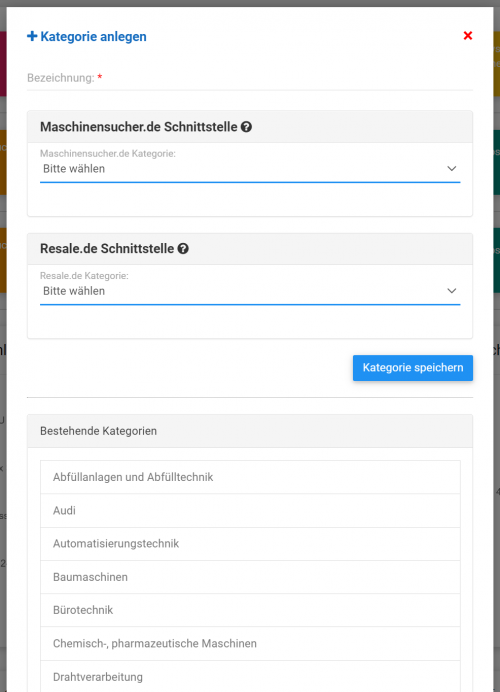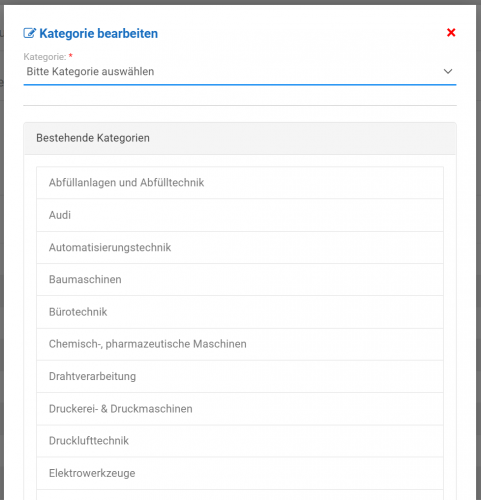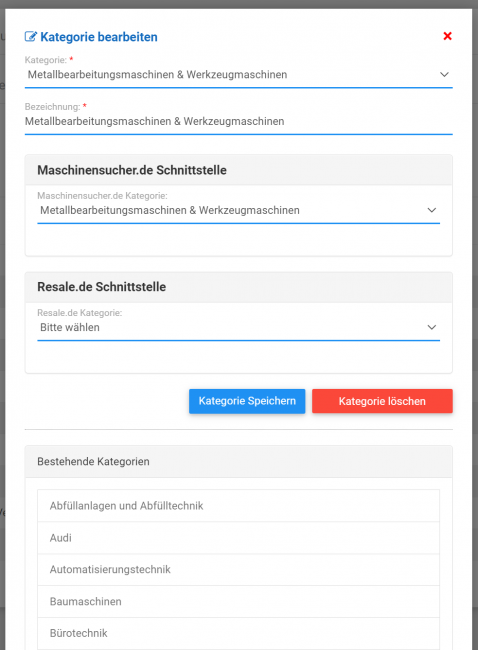Kategorie
Benötigte Berechtigung
Dieser Bereich ist nur von Benutzern nutzbar, die die Modulberechtigung "Produktkategorien verwalten" besitzen.
Die Anwendung MAT basiert auf einer dynamischen Plattform und kann dadurch vom Benutzer selbst erweitert werden. Das bedeutet, dass jeder Benutzer (wenn die benötigten Berechtigungen existieren) Kategorien selber anlegen, bearbeiten und löschen kann. Die Kategorie ist kann beispielsweise folgendes sein "Werkzeugmaschinen" oder "Kunststoffverarbeitungsmaschinen". Für die Verwaltung von Kategorien ist die Modulberechtigung "Produktkategorien verwalten" notwendig.
Kategorie anlegen
Damit Sie eine neue Kategorie anlegen können, klicken Sie im "Navigationsbereich" auf die Rubrik "Einstellungen", anschließend auf die Rubrik "Kategorie" und klicken auf "Anlegen". Anschließend öffnet sich folgender Dialog, der zur Anlage einer Kategorie dient:
Beispiel-Dialog zum anlegen einer Kategorie. Bild verkleinert, damit alle Elemente ersichtlich sind.
Beschreibung der Eingabefelder:
- "Bezeichnung": Die Bezeichnung für diese Kategorie z.B. "Werkzeugmaschinen"
- "Maschinensucher.de Kategorie": Damit ein Export zur Handelsplattform Maschinensucher.de möglich ist, benötigt die Anwendung die Zuordnung der zu erstellenden Kategorie mit einer bestehenden Kategorie von Maschinensucher.de. Wählen Sie in diesem Feld die zugehörige Kategorie auf Maschinensucher.de aus. Wenn dieses Feld nicht gepflegt wird, sind Exporte für Produkte dieser Kategorie zur Handelsplattform Maschinensucher.de nicht möglich.
- "Resale.de Kategorie": Damit ein Export zur Handelsplattform Resale.de möglich ist, benötigt die Anwendung die Zuordnung der zu erstellenden Kategorie mit einer bestehenden Kategorie von Resale.de. Wählen Sie in diesem Feld die zugehörige Kategorie auf Resale.de aus. Wenn dieses Feld nicht gepflegt wird, sind Exporte für Produkte dieser Kategorie zur Handelsplattform Resale.de nicht möglich.
Damit Sie ständig einen Überblick über bereits erstellte Kategorien haben, werden diese Ihnen im unteren Bereich des Dialogs angezeigt. Die Anwendung verhindert, dass Kategorien doppelt angelegt werden.
Kategorien bearbeiten und löschen
Damit Sie eine bestehende Kategorien bearbeiten können, klicken Sie im "Navigationsbereich" auf die Rubrik "Einstellungen", anschließend auf die Rubrik "Kategorie" und klicken auf "Bearbeiten". Anschließend öffnet sich folgender Dialog, der zur Bearbeitung von Kategorien dient:
Beispiel-Dialog zum bearbeiten einer Kategorie. Bild verkleinert, damit alle Elemente ersichtlich sind.
Im ersten Schritt müssen Sie die zu bearbeitende Kategorie selektieren. Klicken Sie dazu auf die Auswahlbox und wählen die Kategorie, den Sie bearbeiten möchten, aus.
Dialog zur Bearbeitung einer Kategorie. Bild verkleinert, damit alle Elemente ersichtlich sind.
Nach der Auswahl der Kategorie können Sie die Kategorie bearbeiten. Beschreibung der Eingabefelder:
- "Bezeichnung": Die Bezeichnung für diese Kategorie z.B. "Werkzeugmaschinen"
- "Maschinensucher.de Kategorie": Damit ein Export zur Handelsplattform Maschinensucher.de möglich ist, benötigt die Anwendung die Zuordnung der zu erstellenden Kategorie mit einer bestehenden Kategorie von Maschinensucher.de. Wählen Sie in diesem Feld die zugehörige Kategorie auf Maschinensucher.de aus. Wenn dieses Feld nicht gepflegt wird, sind Exporte für Produkte dieser Kategorie zur Handelsplattform Maschinensucher.de nicht möglich.
- "Resale.de Kategorie": Damit ein Export zur Handelsplattform Resale.de möglich ist, benötigt die Anwendung die Zuordnung der zu erstellenden Kategorie mit einer bestehenden Kategorie von Resale.de. Wählen Sie in diesem Feld die zugehörige Kategorie auf Resale.de aus. Wenn dieses Feld nicht gepflegt wird, sind Exporte für Produkte dieser Kategorie zur Handelsplattform Resale.de nicht möglich.
Damit Sie ständig einen Überblick über bereits erstellte Kategorien haben, werden diese Ihnen im unteren Bereich des Dialogs angezeigt. Die Anwendung verhindert, dass Kategorien doppelt angelegt werden. Mittels des Buttons "Kategorie löschen", können Sie bestehende Kategorie löschen. Bitte beachten Sie bei Löschungen oder Änderungen den nachfolgenden wichtigen Hinweis.
Wichtig:
Wenn Sie Kategorien löschen, werden alle Datensätze die diese Kategorie referenzieren verändert. Dabei wird diese Kategorie gesamthaft von der Anwendung entfernt. Folgende Bereiche sind betroffen, wenn Sie eine Kategorie löschen:
- Kategorie-Attribute die zu dieser Kategorie angelegt wurden
- Unterkategorien die zu dieser Kategorie gehören
- Unterkategorie-Attribute die zu einer Unterkategorie angelegt wurden, die zu dieser Kategorie gehört
- Unterkategorie-Überschriften die zu einer Unterkategorie angelegt wurden, die zu dieser Kategorie gehört
- Produkte denen diese Kategorie zugeordnet war
- Produkte denen eine Unterkategorie zugeordnet war, die zu dieser Kategorie gehört
- Korrespondenztypen die Kategorie-Attribute oder Unterkategorie-Attribute referenzieren, die zu dieser Kategorie gehören
- Darüber hinaus wird bei allen Produkten die für die externen Handelsplattformen zum Export markiert wurden, die Markierung entfernt. Das ist deshalb so, weil die Handelsplattformen eine Kategorie zwingend fordern.
Wenn Sie das Feld "Maschinensucher.de Kategorie" oder das Feld "Resale.de Kategorie" ändern, wird bei allen zugehörigen Unterkategorien die "Maschinensucher.de Unterkategorie oder Resale.de Unterkategorie" gelöscht, da andernfalls eine falsche Zuordnung gegeben wäre. Somit werden alle Produkte zu den zugehörigen Unterkategorien nicht mehr in der gewünschten Unterkategorie, sondern nur noch in der aktuell zugeordneten Kategorie, auf Maschinensucher.de oder Resale.de angezeigt. Falls Sie diese Änderung trotzdem durchführen möchten, raten wir dazu im Anschluss bei allen Unterkategorien die "Maschinensucher.de Unterkategorie" oder "Resale.de Unterkategorie" neu einzupflegen.